APK oluşturma¶
Programı İndirmek yerine kendiniz oluşturun…¶
AndroidAPS, tıbbi cihazlarla ilgili düzenlemeler nedeniyle indirilebilen bir uygulama değildir. Uygulamayı kendi kullanımınız için oluşturmak yasaldır, ancak bir kopyasını başkasına vermemelisiniz! Ayrıntılar için SSS sayfasına bakın.
Önemli notlar¶
Apk’yi oluşturmak için lütfen Android Studio Sürüm 2020.3.1 veya daha yenisini kullanın.
Windows 10 32-bit systems are not supported by Android Studio 2020.3.1
apk dosyası oluşturmak için önerilen bilgisayar özellikleri¶
| İşletim Sistemi (Sadece 64 bit) | Windows 8 veya üstü | Mac OS 10.14 veya üstü | Herhangi bir Linux, Gnome, KDE veya Unity DE; GNU C Library 2.31 veya sonraki sürümünü destekler |
|---|---|---|---|
CPU (Sadece 64 bit) |
x86_64 2. nesil CPU mimarisi Intel Core veya daha yenisi ya da Windows Hypervisor desteğine sahip AMD CPU |
ARM tabanlı yongalar veya Hypervisor.Framework desteğine sahip 2. nesil Intel Core veya daha yenisi |
x86_64 CPU mimarisi; 2. nesil Intel Core veya daha yenisi veya AMD Sanallaştırma (Virtualization) (AMD-V) ve SSSE3 desteğine sahip AMD işlemci |
Bellek(RAM) |
8Gb veya daha fazla |
||
Depolama alanı |
En az 30GB boş alan. SSD önerilir. |
||
Çözünürlük |
Minimum 1280 x 800 |
||
İnternet |
Geniş bant |
||
Lütfen hem 64 bit CPU hem de 64 bit işletim sisteminin zorunlu koşul olduğunu unutmayın. Sisteminiz bu koşulu karşılamıyorsa, etkilenen donanımı veya yazılımı veya tüm sistemi değiştirmeniz gerekir. APS kurulum apk dosyasını oluştururken daha az zaman alacağından HDD (Sabit Disk Sürücüsü) yerine SSD (Katı Hal Diski) kullanılması şiddetle tavsiye edilir. Sadece tavsiye edilir ancak zorunlu değildir. Bununla birlikte, apk dosyası oluştururken yine de bir HDD kullanabilirsiniz, ancak oluşturma işleminin tamamlanmasının uzun zaman alabileceğini unutmayın, ancak bir kez başlatıldığında, gözetimsiz çalışır durumda bırakabilirsiniz.
Bu makale iki bölüme ayrılmıştır.¶
Genel bakış bölümünde, APK dosyasını oluşturmak için hangi adımların gerekli olduğuna dair bir açıklama vardır.
Adım adım izleme bölümünde, somut bir kurulumun ekran görüntülerini bulacaksınız. APK’yı oluşturmak için kullanacağımız yazılım geliştirme ortamı olan Android Studio’nun sürümleri çok hızlı değişeceğinden, bu sizin kurulumunuzla aynı olmayacak ancak size iyi bir başlangıç noktası sunacaktır. Android Studio ayrıca Windows, Mac OS X ve Linux üzerinde çalışır ve her platform arasında bazı yönlerden küçük farklılıklar olabilir. Önemli bir şeyin yanlış veya eksik olduğunu fark ederseniz, lütfen “AndroidAPS kullanıcıları” facebook grubuna haber verin veya Discord chat sohbet grubu altında Android APS’a bir göz atabilirsiniz.
Genel Bakış¶
Genel olarak, APK dosyasını oluşturmak için gerekli adımlar:
Android Studio’yu yükleyin
Android Studio tercihlerinde git yolunu ayarlayın
AndroidAPS kodlarını indirin
Android SDK’i indirin
Build the app (generate signed apk)
Telefonunuza apk dosyasını aktarın
Eğer xDrip+ kullanıyorsanız, alıcıyı tanımlayın
Adım adım izlenecek yol¶
APK dosyasını oluşturmak için gerekli adımların ayrıntılı açıklaması.
Git’i kurun (eğer yüklü değilse)¶
Follow the manual on the git installation page.
Android Studio’yu yükleyin¶
Aşağıdaki ekran görüntüleri Android Studio Arctic Fox | 2020.3.1 Versiyonu. Android Studio’nun gelecekteki sürümlerinde ekranlar değişebilir. Ama üstesinden gelebilmelisiniz. Topluluktan yardım alınabilir.
Android Studio’yu kurarken en önemli şeylerden biri: Sabırlı olun! Kurulum ve kurulum sırasında Android Studio, zaman alacak pek çok şey indirecektir.
Android Studio’yu buradan indirin ve bilgisayarınıza kurun.
İlk çalıştırmada kurulum sihirbazıyla karşılaşacaksınız:
Daha önce kullanmadığınız için “Ayarları içe aktarmayın” seçeneğini seçin.
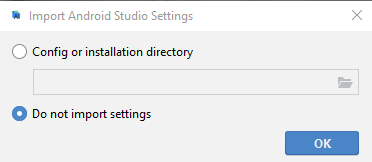
Google ile veri paylaşmak isteyip istemediğinize karar verin.

Aşağıdaki ekranda “İleri” ye tıklayın.
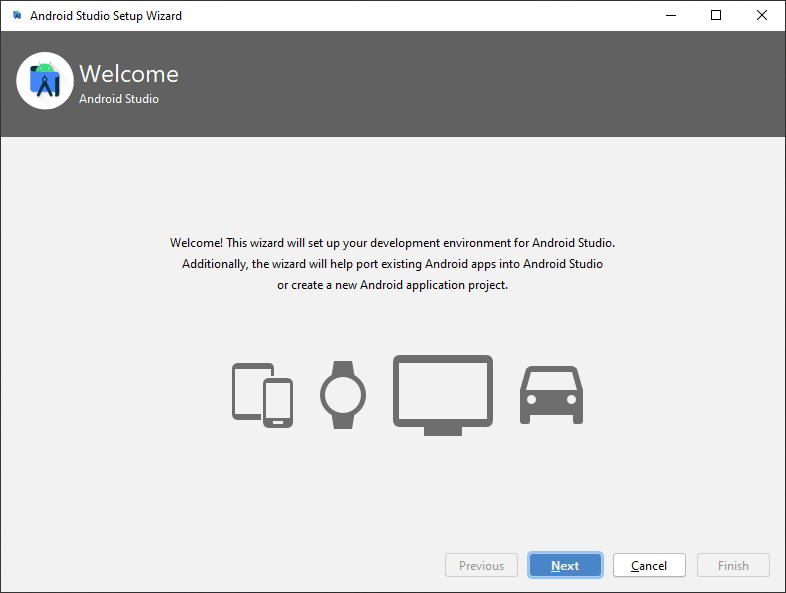
“Standart” kurulumu seçin ve “İleri”ye tıklayın.
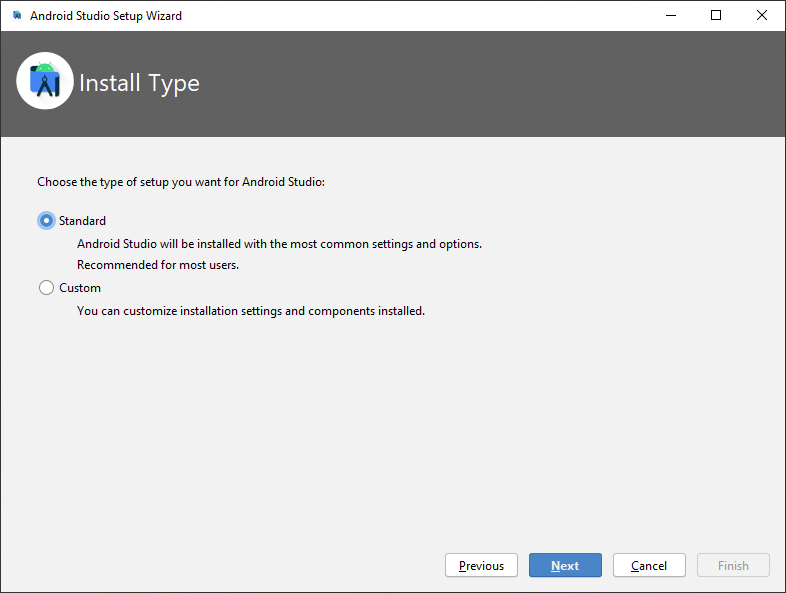
Beğendiğiniz kullanıcı arayüzü için temayı seçin. (Bu kılavuzda biz “Light” kullandık.) Ardından “İleri” ye tıklayın.
Not: Bu yalnızca renk şemasıdır. İstediğinizi seçebilirsiniz (yani karanlık mod için “Darcula”). Bu seçimin APK oluşturma üzerinde hiçbir etkisi yoktur, ancak aşağıdaki ekran görüntüleri farklı görünebilir.
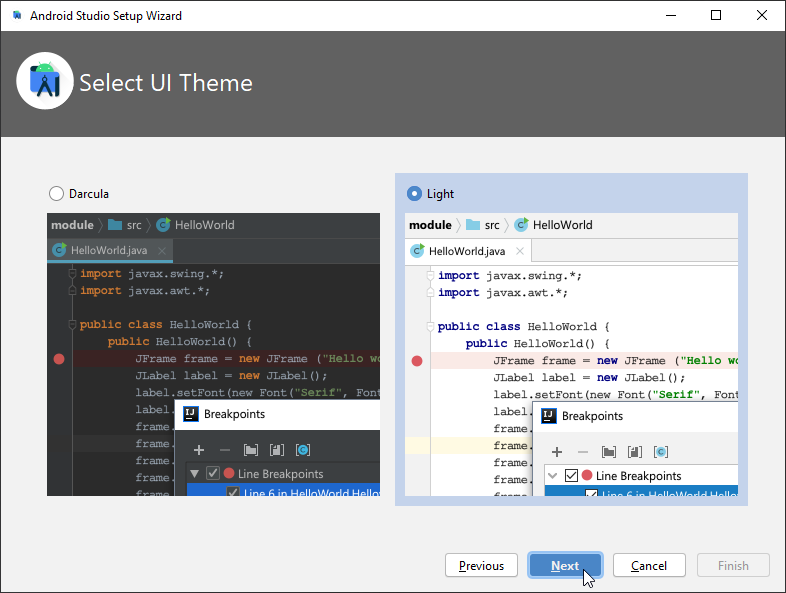
“Ayarları Doğrula” iletişim kutusunda “Finish” düğmesini tıklayın.
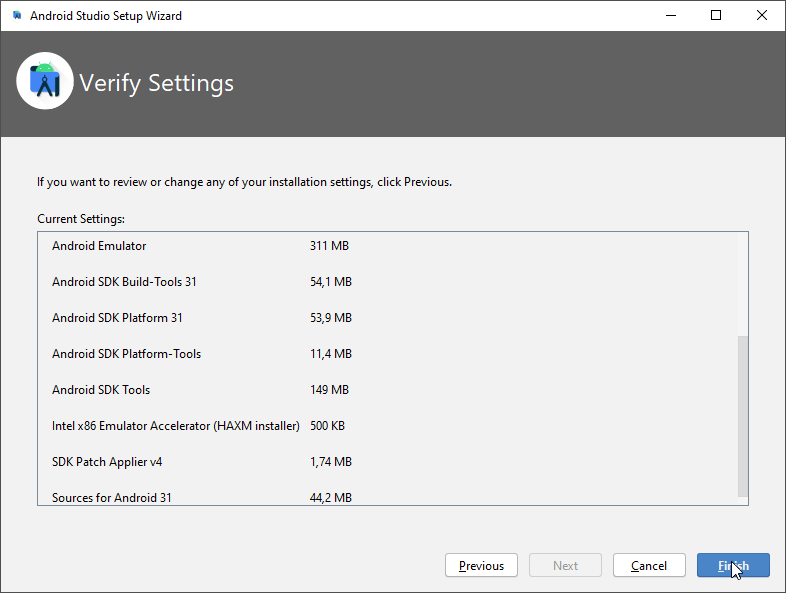
Android Studio ek bileşenleri indirirken bekleyin ve sabırlı olun. Her şey indirildikten sonra “Finish” düğmesi maviye döner. Şimdi düğmeye tıklayın.

Git yolunu tercihlerde ayarla¶
Make sure git is installed on your computer and you have restarted your computer after installing.
Android Studio karşılama ekranında soldaki “Customize” (1) (Özelleştir) öğesini tıklayın ve ardından “All settings…” (Tüm ayarlar…) bağlantısını seçin (2):
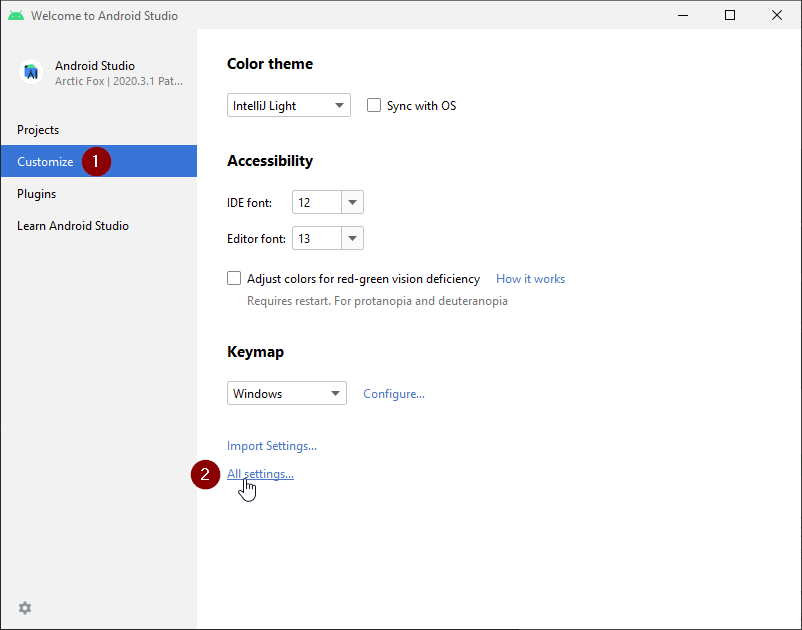
Windows¶
As windows user, make sure you have restarted your computer after installing Git.
Alt menüyü açmak için “Version Control” (1) (Sürüm Kontrolü) üzerine çift tıklayın.
Git (2)’e tıklayın.
Güncelleme yönteminin “Merge” (3) (Birleştir) seçili olduğundan emin olun.
“Test” (4) düğmesini tıklayarak Android Studio’nun git.exe yolunu otomatik olarak bulup bulamayacağını kontrol edin.
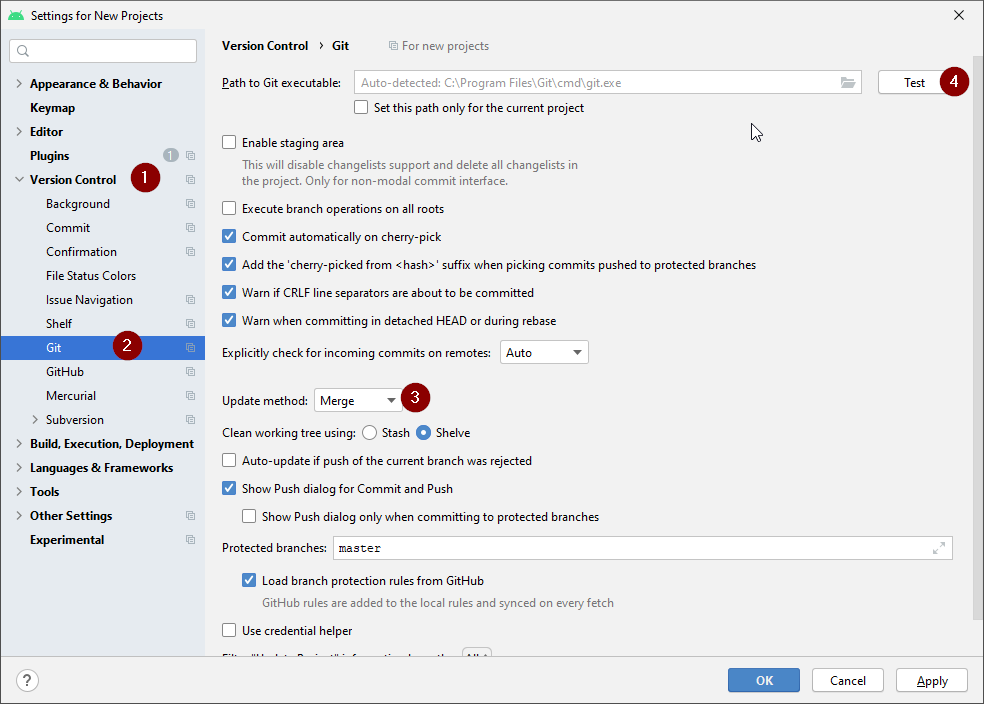
Otomatik ayar başarılı olursa, yolun yanında git sürümü görüntülenecektir.

Sonunda git.exe otomatik olarak bulunamaz veya Test bir hatayla (error) (1) sonuçlanır :

Bu durumda klasör simgesine (2) tıklayın.
Git’in nereye kurulduğundan emin değilseniz, “git.exe”yi bulmak için Windows Gezgini’nde arama işlevini kullanın. \bin klasöründe bulunan “git.exe” adlı bir dosya arıyorsunuz.
git.exe yolunu seçin ve ** \bin\ ** klasöründe (3) olanı seçtiğinizden emin olun ve “OK” (4) Tamam’a tıklayın.
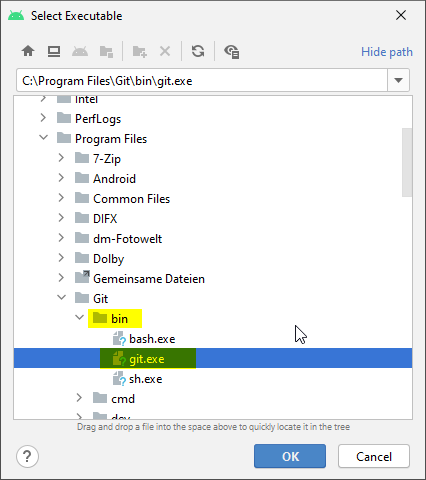
Seçtiğiniz git yolunu yukarıda açıklandığı gibi “Test” düğmesiyle tekrar kontrol edin.
Yolun yanında git sürümü görüntülendiğinde (yukarıdaki ekran görüntüsüne bakın), “OK” düğmesini (5) tıklayarak ayarlar penceresini kapatın.
Mac¶
Herhangi bir git sürümü çalışması gerekir. Örneğin https://git-scm.com/download/mac.
Git’i kurabilmek için homebrew kullanın:
$ brew install git.Git’i yüklemeyle ilgili ayrıntılar için resmi git belgelerine bakın.
Git’i homebrew aracılığıyla kurarsanız, herhangi bir tercihi değiştirmenize gerek yoktur. Her ihtimale karşı: Android Studio - Tercihler altında bulabilirsiniz.
AndroidAPS kodlarını indirin¶
Android Studio karşılama ekranında soldaki “Projects” (1) projeler ve ardından “Get from VCS” (2) VCS’den Alın öğesini seçin.
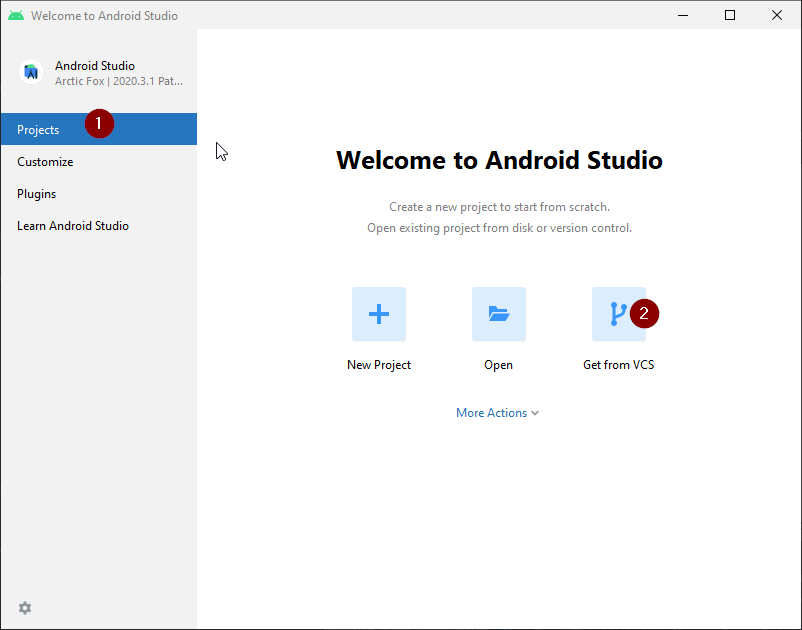
Android Studio’yu zaten açtıysanız ve artık hoş geldiniz ekranını görmüyorsanız, Sürüm Kontrolünden Dosya (1) > Yeni (2) > Proje’yi seçin… (3)
Şimdi Android Studio’ya kodu nereden alacağını söyleyeceğiz:
Solda (1) taraftaki “Repository URL”ni seçtiğinizden emin olun.
Versiyon kontrolü (2) olarak “Git”in seçili olup olmadığını kontrol edin.
URL’yi kopyalayıp yapıştırın
https://github.com/nightscout/AndroidAPSana AndroidAPS deposuna URL metin kutusuna (3) kopyalayıp yapıştırın.Klonlanmış kodu (4) kaydetmek istediğiniz dizini seçin.
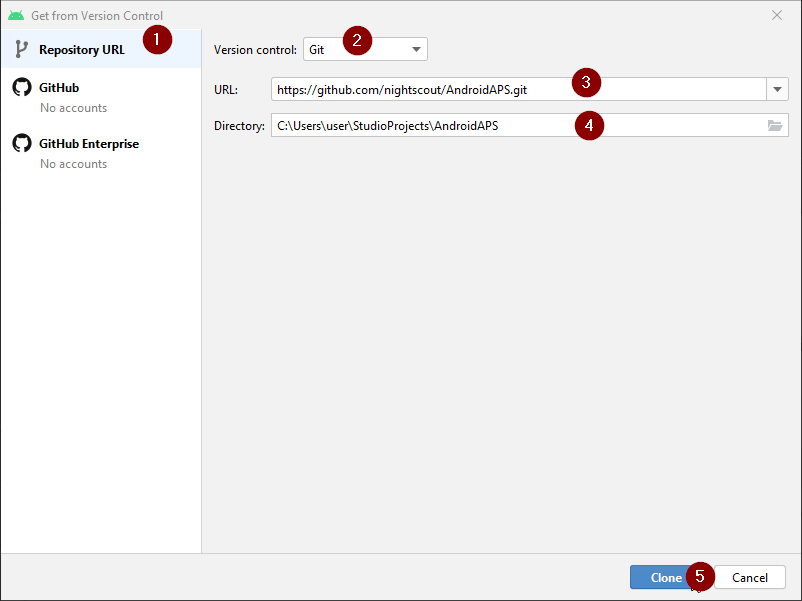
“Klonla” (5) düğmesine tıklayın.

Depo klonlanırken “Arka Plan”a tıklamayın!
Depo başarıyla klonlandıktan sonra, Android Studio klonlanan projeyi açacaktır.
Projeye güvenmek isteyip istemediğiniz sorulacak. “Trust project” (Projeye güven) üzerine tıklayın!
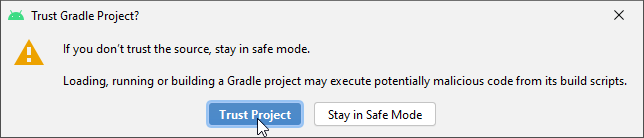
Alttaki durum çubuğunda, Android Studio’nun arka plan görevlerini çalıştırdığı bilgisini göreceksiniz.

Güvenlik duvarınız izin istiyorsa erişim izni verin.
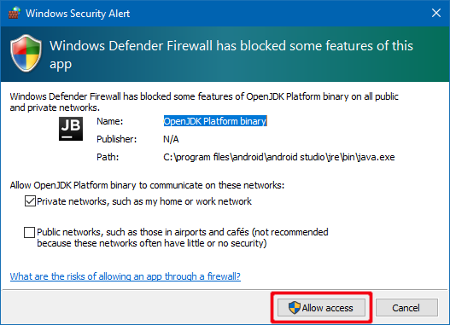
Arka plan görevleri bittiğinde, muhtemelen (1) veya (2) veya (3) hataların oluştuğunu söyleyen bir hata göreceksiniz.
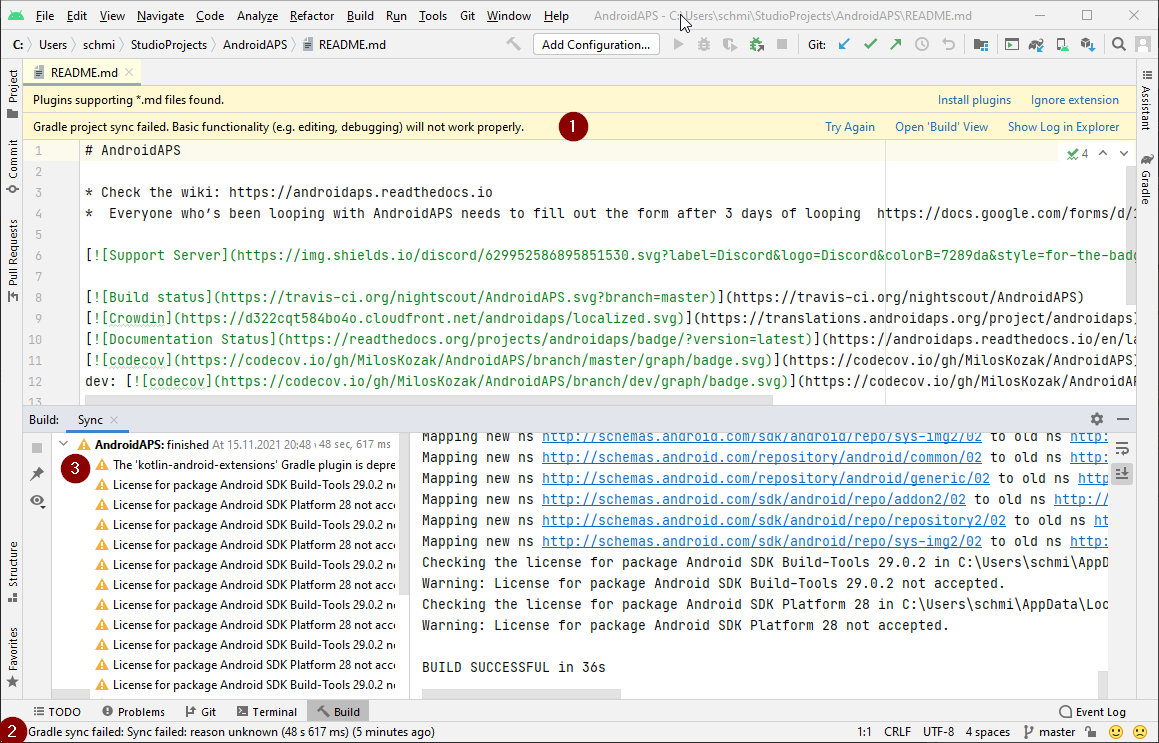
Endişelenmeyin, bu yakında çözülecek!
Android SDK’i indirin¶
Menüde File (1) > Settings (2)’ye gidin.
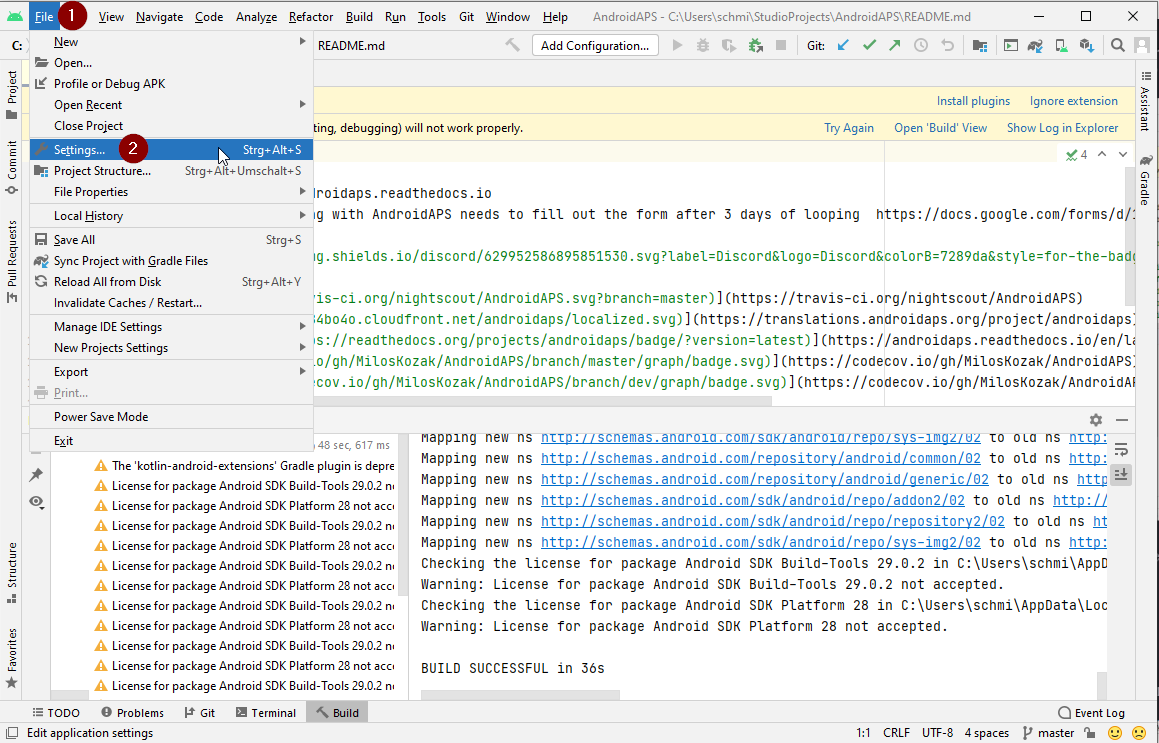
Alt menüsünü (1) açmak için “Appearance & Behaviour” üzerine çift tıklayın.
System Settings’e (2) çift tıklayın ve Android SDK’yı (3) seçin.
“Android 9.0 (Pie)” (4) (API Level 28) öğesinin solundaki kutuyu işaretleyin.
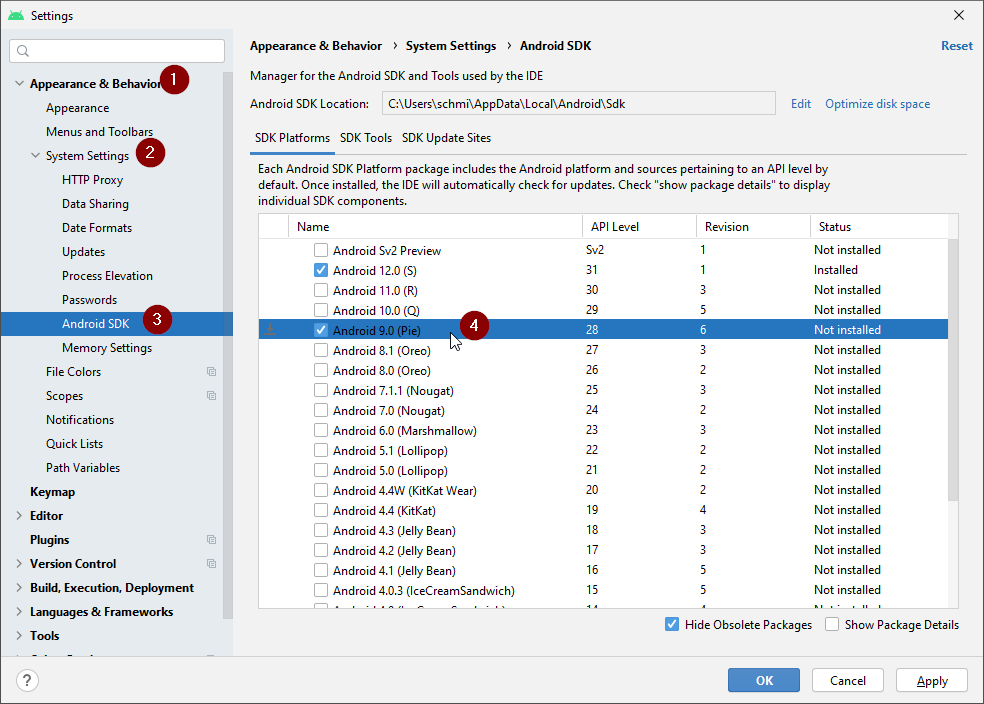
Ok tıklatarak değişiklikleri onaylayın.
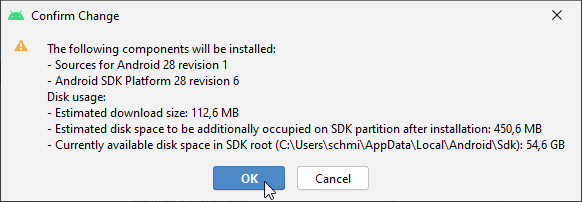
Lisans sözleşmesini (1) kabul edin ve “Next”ye (2) tıklayın.
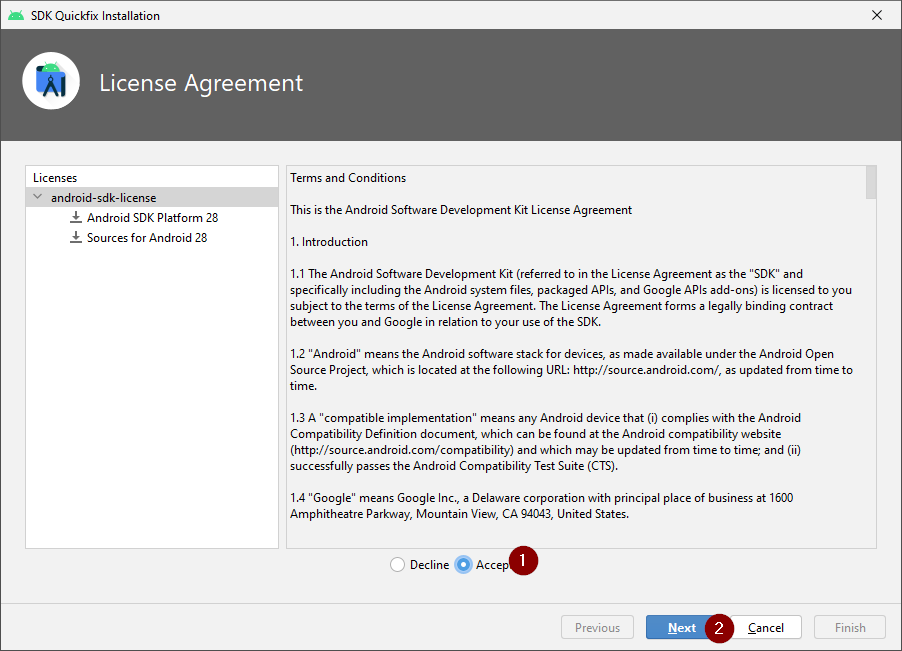
SDK indirmesi ve kurulumu tamamlanana kadar bekleyin.
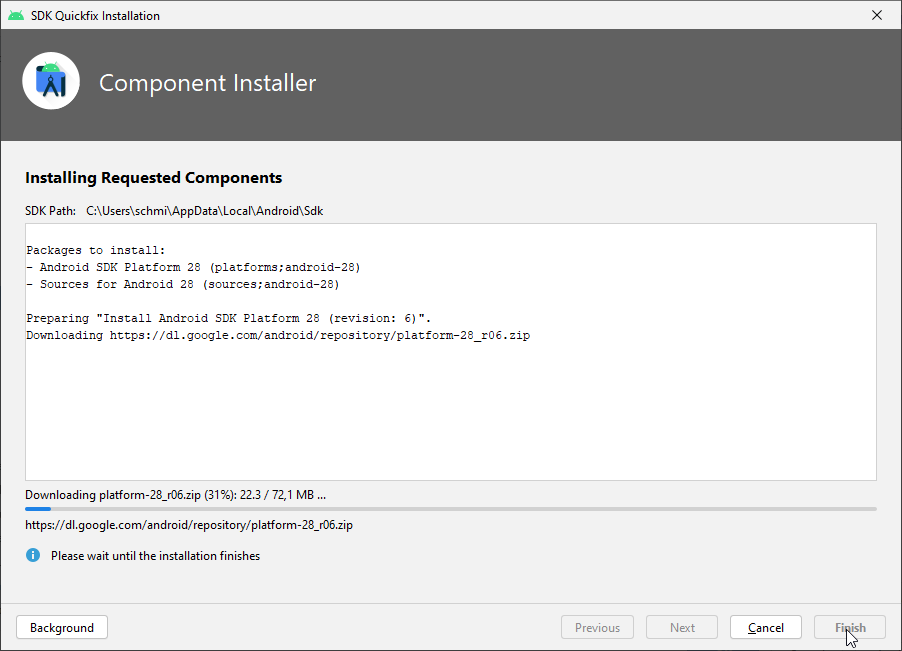
SDK kurulumu tamamlandığında “Finish” düğmesi maviye döner. Bu düğmeye tıklayın.
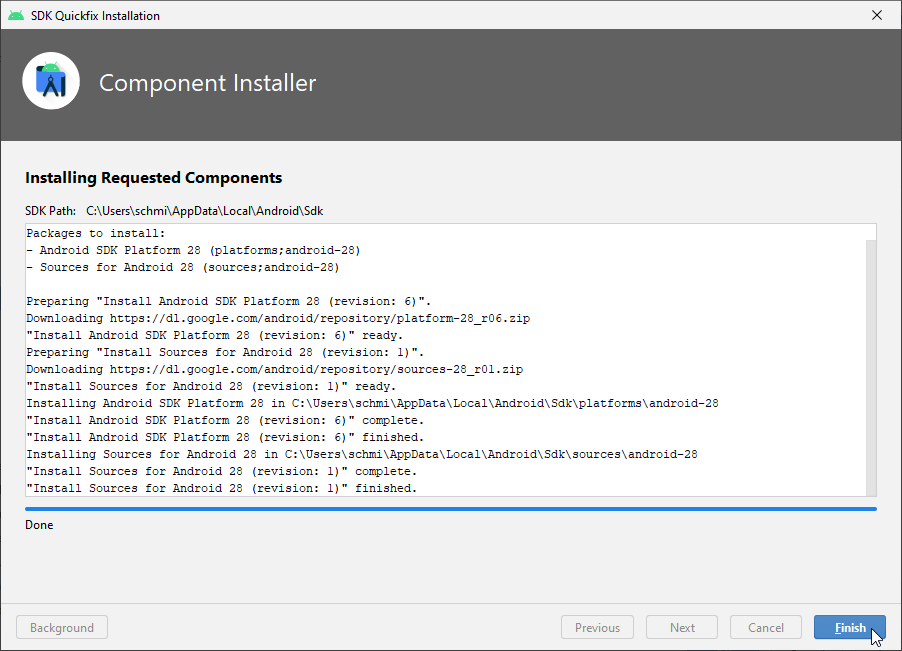
Android Studio, gradle sistemini güncellemenizi önerebilir. Gradle’ı asla güncellemeyin! Bu zorluklara yol açacaktır!
Android Studio pencerenizin sağ alt tarafında Android Gradle Plugin’in güncellemeye hazır olduğuna dair bir bilgi görürseniz, “güncelleme” (1) metnine tıklayın.

İletişim kutusunda “Bana bu proje için bir daha hatırlatma” (2) öğesini seçin.
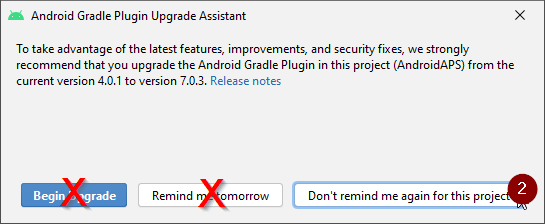
Devam etmeden önce Android Studio’yu yeniden başlatın.
İmzalı APK oluştur¶
İmzalama, uygulamanızın kendi eseriniz olduğunu, ancak uygulamanın içinde bir tür dijital parmak izi olarak dijital bir şekilde belirtmeniz anlamına gelir. Bu gereklidir, çünkü Android’in güvenlik nedenleriyle çalıştırmak için yalnızca imzalı kodu kabul ettiğine dair bir kuralı vardır. Bu konu hakkında daha fazla bilgi için bu bağlantıyı izleyin.
Android Studio başlatıldıktan sonra tüm arka plan görevleri bitene kadar bekleyin.
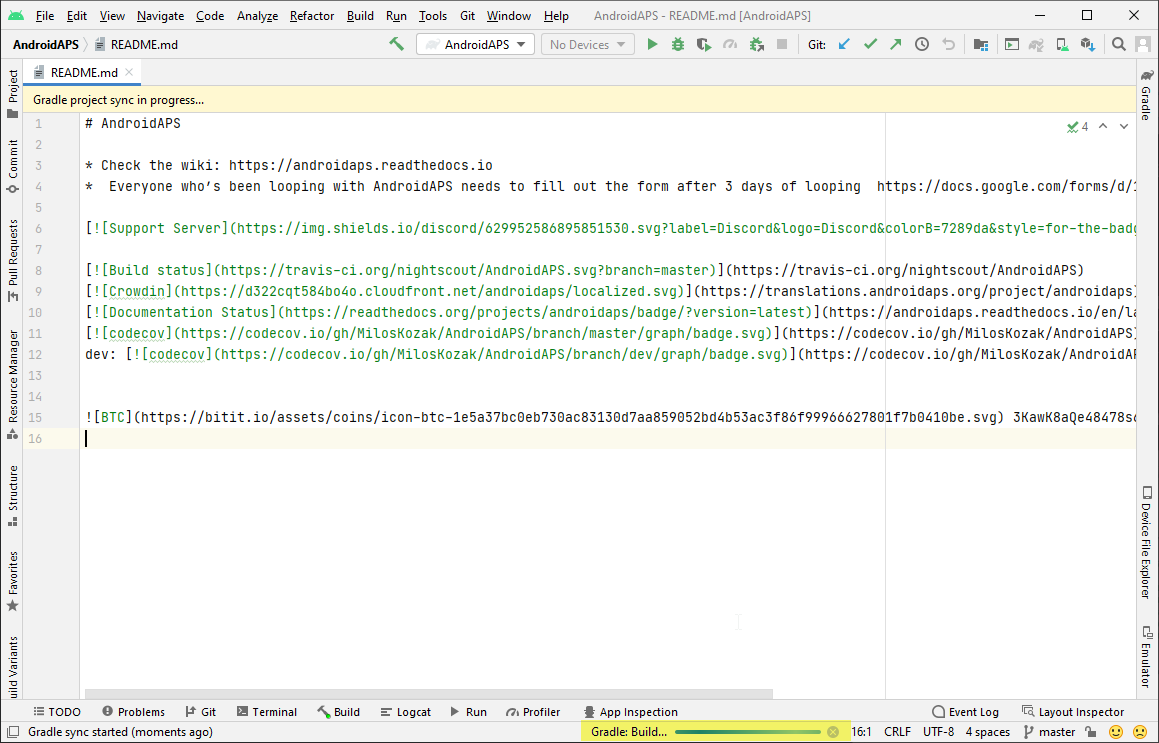
Uyarı: Hata oluşursa, aşağıdaki adımlara devam etmeyin. \ Bilinen sorunlar için sorun giderme bölümüne bakın!
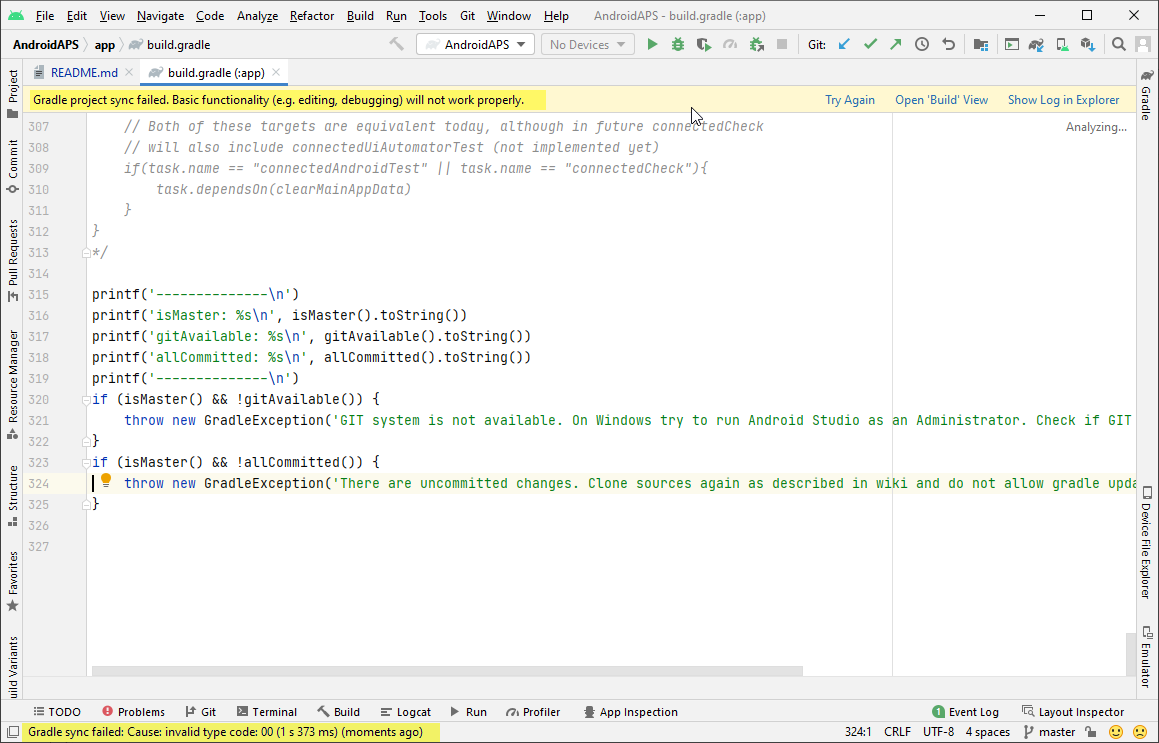
Menü çubuğunda “Build”a (1) tıklayın ve “Generate Signed Bundle / APK…” (2) öğesini seçin.
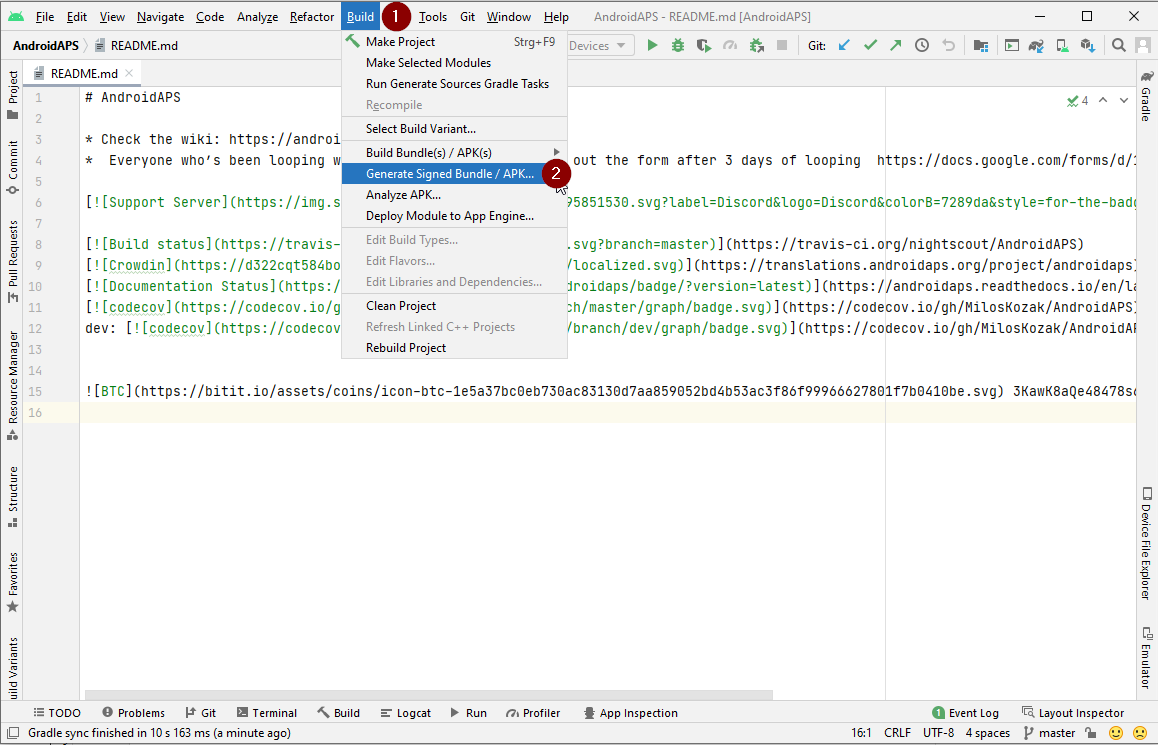
“Android App Bundle” yerine “APK”yı (1) seçin ve “İleri”ye (2) tıklayın.
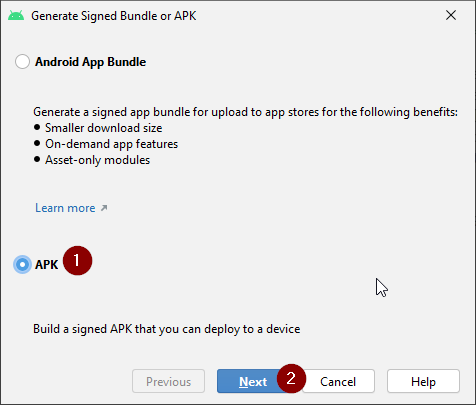
Modülün “AndroidAPS.app” (1) olarak ayarlandığından emin olun.
Kendi “key store” oluşturmaya başlamak için “Create new…” (2) öğesini tıklayın.
Not: Bu durumda bir key store imzalama bilgilerinin depolandığı bir dosyadan başka bir şey değildir. Şifrelenir ve bilgiler şifrelerle güvence altına alınır.
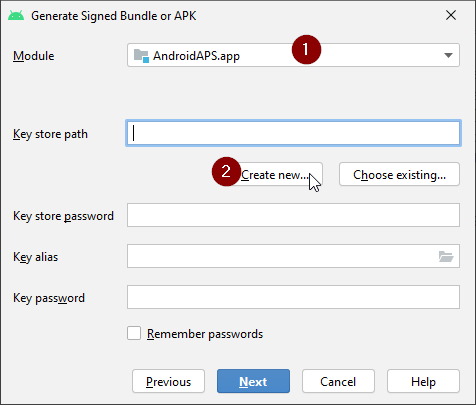
Anahtar deponuz için bilgisayarınızda bir yol seçmek için klasör sembolüne tıklayın.
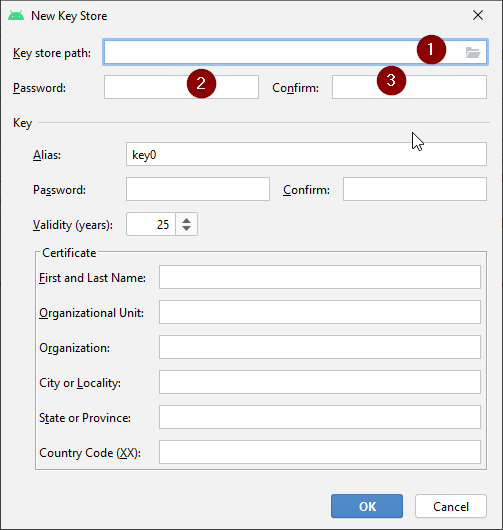
Key store’un kaydedileceği yolu seçin (1).
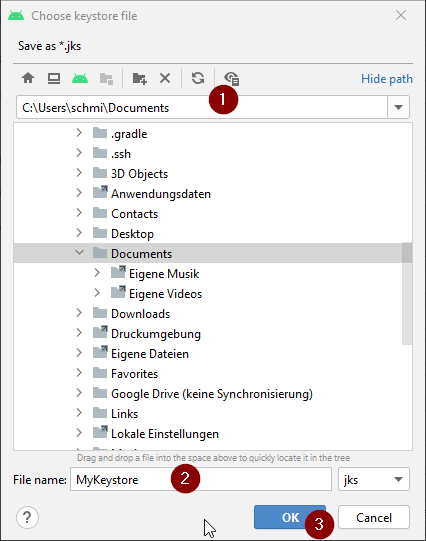
Uyarı: Proje ile aynı klasöre kaydetmeyin. Farklı bir dizin kullanmalısınız! İyi bir konum, Ev klasörünüz olacaktır.
Key store (2) için bir dosya adı yazın ve “OK” (3) ile onaylayın.
Key store parolasına girin (2) ve onaylayın(3).
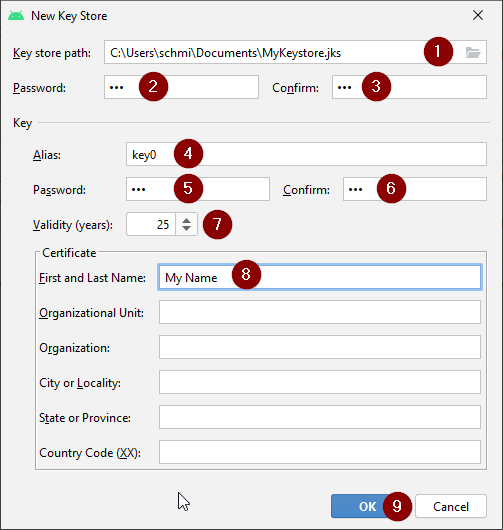
Not: key store ve key için parolaların çok karmaşık olması gerekmez. Bunları hatırladığınızdan veya güvenli bir yere not aldığınızdan emin olun. In case you will not remember your passwords in the future, see troubleshooting for lost key store.
Key için bir takma ad alias (4) girin. Ne isterseniz seçebilirsiniz.
Girin (5) ve key parolasını onaylayın (6)
Geçerlilik Validity (7) varsayılan olarak 25 yıldır. Varsayılan değeri değiştirmeniz gerekmez.
Adı ve soyadı girilmelidir (8). Diğer tüm bilgiler isteğe bağlıdır.
İşiniz bittiğinde “OK”yi (9) tıklayın.
Şifreleri hatırlama kutusunun işaretli olduğundan emin olun (1). Böylece, apk’yi bir sonraki oluşturduğunuzda (yani yeni bir AndroidAPS sürümüne güncelleme yaparken) bunları tekrar girmeniz gerekmez.
“Next”i (2) tıklayın.
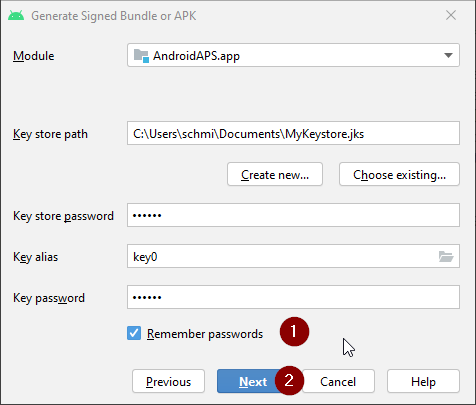
Derleme varyantını seçin “fullRelease” (1) seçin ve “Finish”e basın.
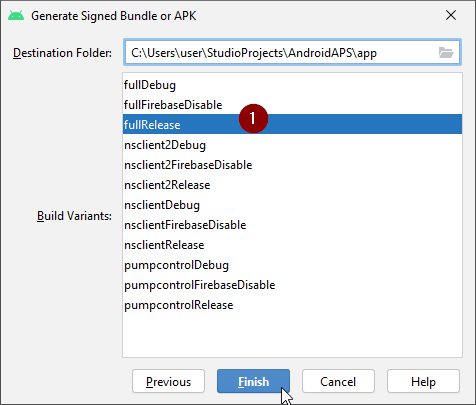
Android Studio, altta “Gradle Build running” gösterecektir. Bu, bilgisayarınıza ve internet bağlantınıza bağlı olarak biraz zaman alır. Sabırlı olun!

Android Studio, derleme tamamlandıktan sonra “Generate Signed APK” bilgisini görüntüler.
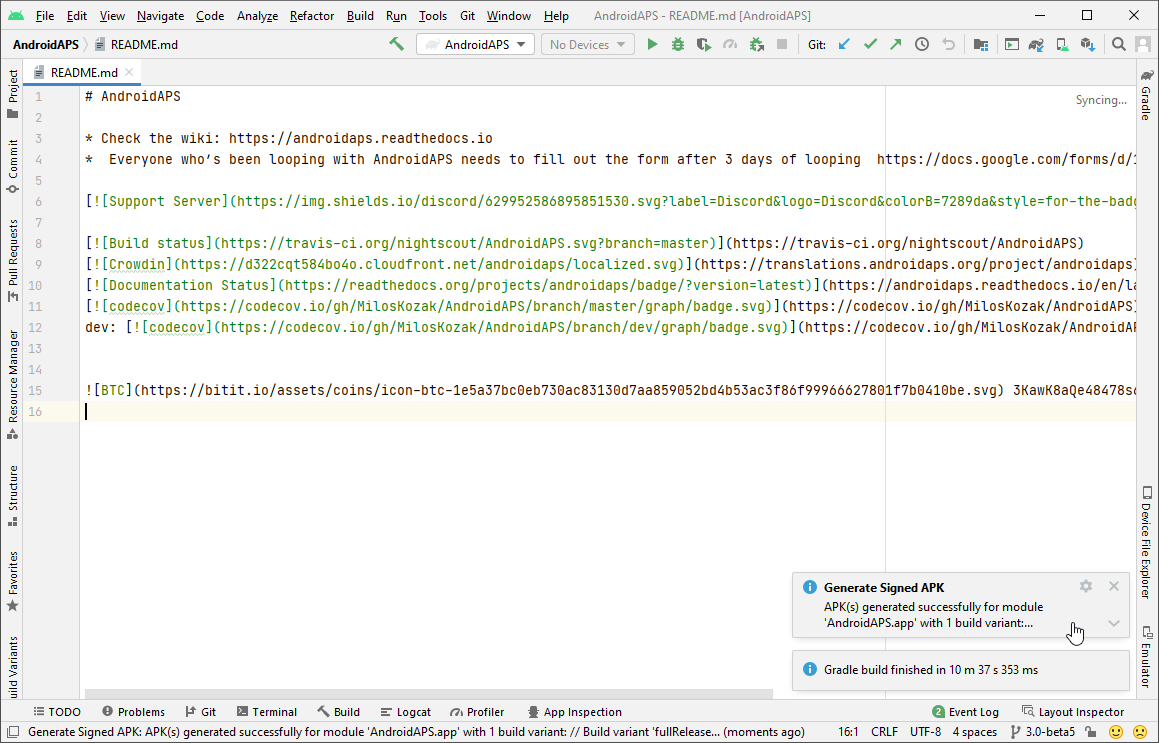
Derlemenin başarılı olmaması durumunda sorun giderme bölümüne bakın.
Genişletmek için bildirime tıklayın.
“Bul” bağlantısını tıklayın.
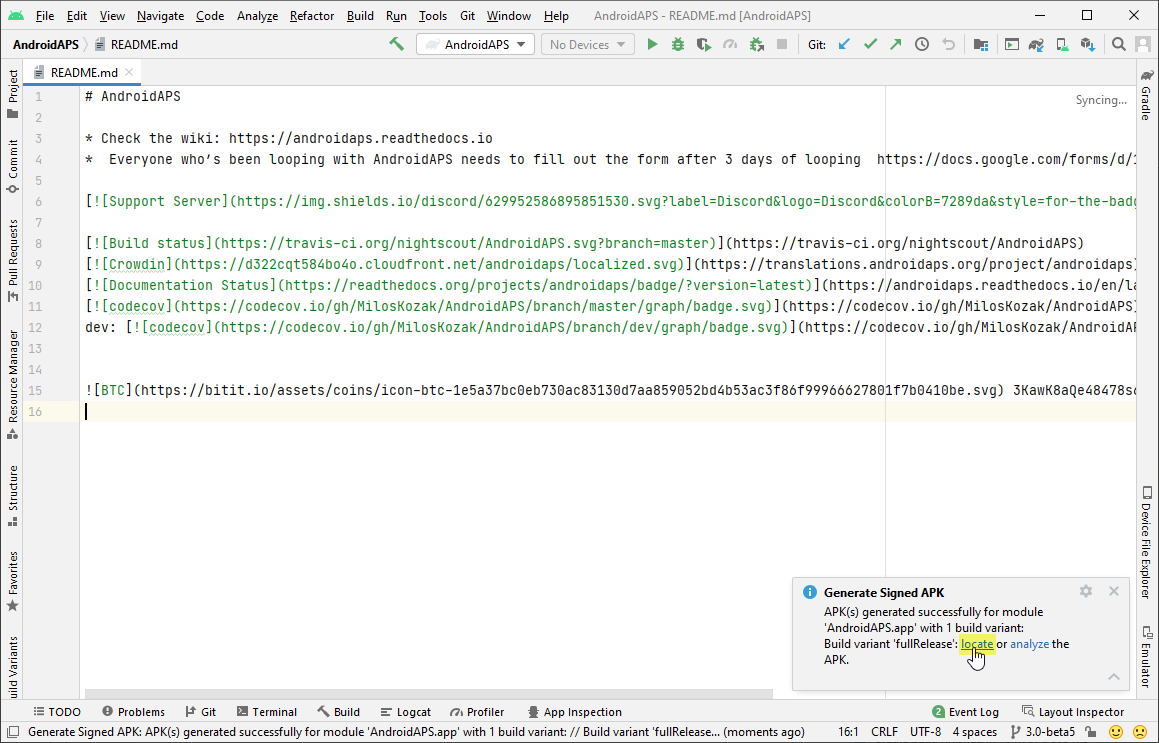
Bildirim kaybolursa, her zaman “Olay günlüğü”nü açabilir ve orada aynı bağlantıyı seçebilirsiniz.
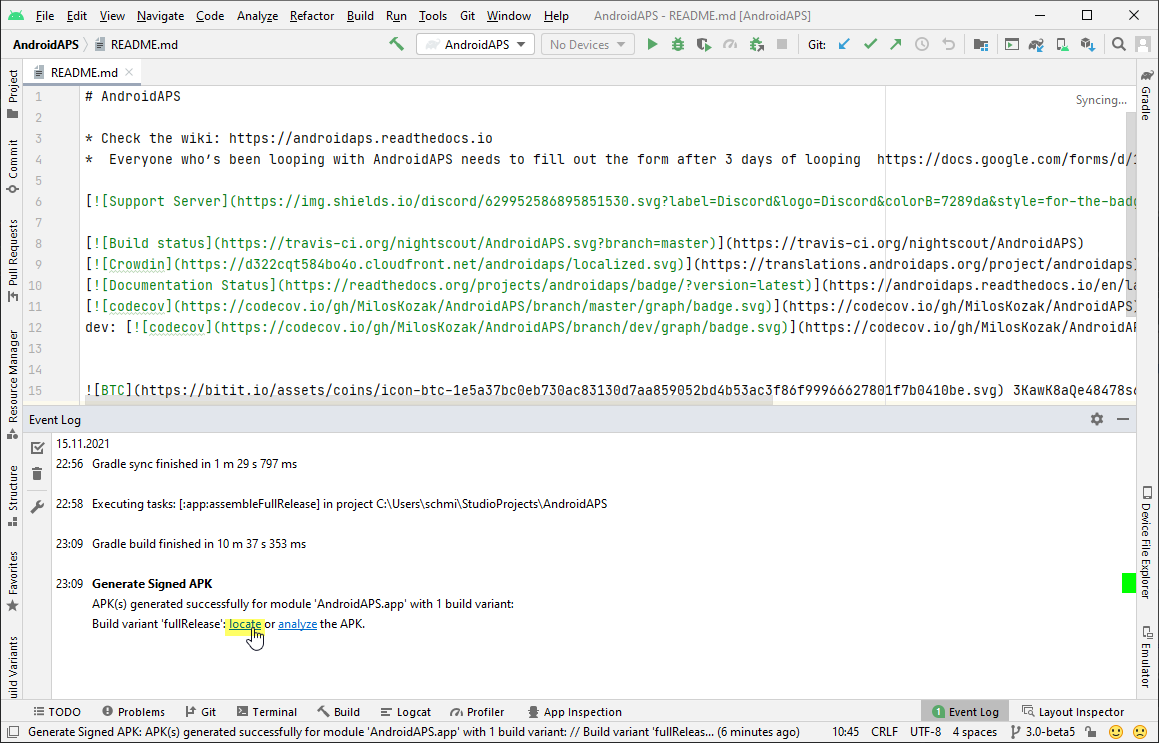
Dosya yöneticiniz (Windows Gezgini) açılacaktır. “full” (1) > “release” (2) dizinine gidin.
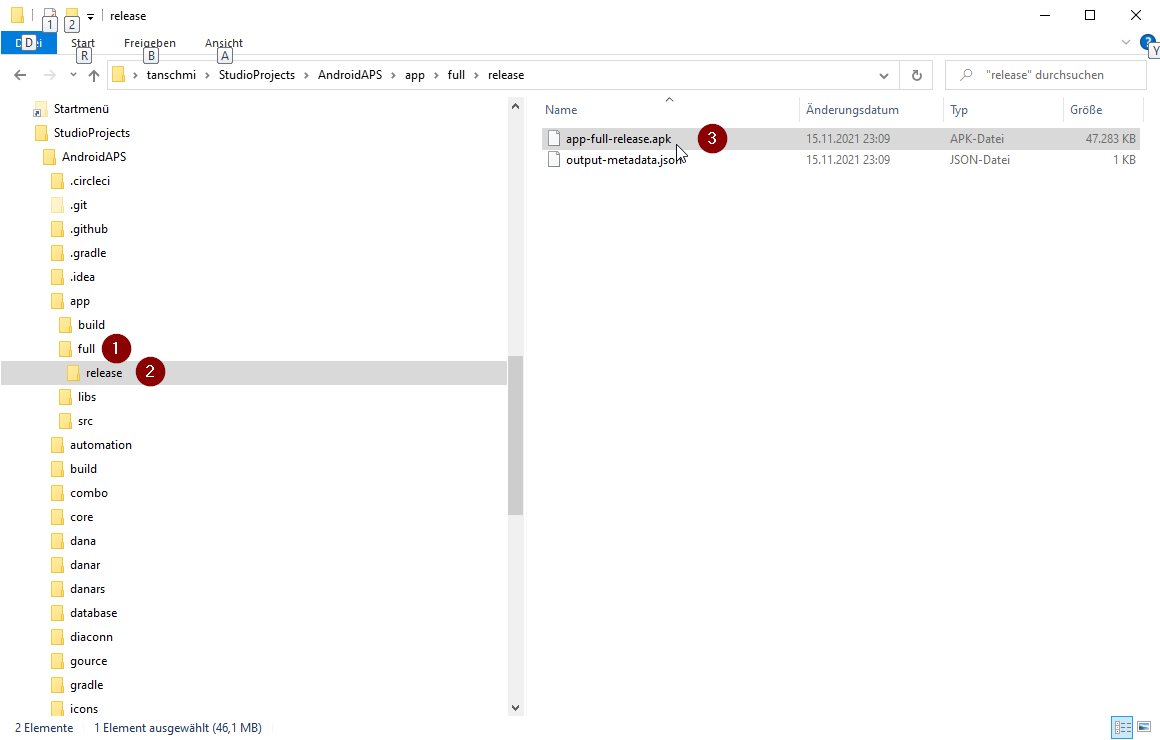
“app-full-release.apk” (3) aradığınız dosyadır!
APK’yı akıllı telefona aktarın¶
App-full-release.apk dosyasını telefonunuza aktarmanın en kolay yolu USB kablosu veya Google Drive kullanmaktır. Lütfen posta yoluyla transferin zorluklara neden olabileceğini ve tercih edilen yol olmadığını unutmayın.
Telefonunuzda bilinmeyen kaynaklardan kuruluma izin vermelisiniz. Bunun nasıl yapılacağına ilişkin kılavuzlar internette bulunabilir (yani burada veya burada).
Sorun giderme¶
Android Studio’da sorun giderme sayfasına bakın.